
Normalde kamera ekranları, televizyonlar ve monitörler 16:9 (genişlik: yükseklik) dikdörtgen en boy oranlarına sahiptir. Televizyonların çok daha küçük en boy oranlarına veya 4:3'e sahip olduğu zamanları muhtemelen hatırlıyorsunuzdur. Günümüzde mobil cihazlarda kullanılan dikey videolar ve Instagram'da kullanılan kare videoların tasarımı hakkında söylenebilecek çok şey var. Videolarınızın en boy oranını değiştirmek, oynayabileceğiniz birçok seçeneğe izin verir.
Her medya oynatıcı veya taşınabilir cihaz, farklı video en boy oranını destekler. Videonuzu bir cihazda oynattığınızda yanlış en boy oranına sahipse video uzatılmış görünür. Bunu düzeltmek için ihtiyacınız olacak video en boy oranı değiştirici videolarınızın daha normal oynatılması için araçlar.
Bu nedenle, bu yazıda size kullanabileceğiniz iki araç vereceğiz. videolarınızın en boy oranını değiştirin. Ardından bir video dönüştürücü yazılımı, DumpMedia Videolarınızı istediğiniz formatlardan herhangi birine dönüştürmek için kullanabileceğiniz Video Converter. Ancak tüm bunlardan önce, en boy oranının ne olduğunu ve net bölümünde en yaygın üç en boy oranını tanımlayalım.
İçindekiler KılavuzuBölüm 1. En Boy Oranı ve Ortak Video Standart En Boy Oranları Nedir?Bölüm 2. Dikkate Alacağınız En İyi 2 Video En Boy Oranı Değiştirme AracıBölüm 3. Medya Dosyalarınız İçin Güçlü Bir Video Dönüştürücü AracıBölüm 4. Sonuç olarak
En-boy oranı, bir görüntünün genişliği ve yüksekliği arasındaki ilişkiyi orantılı olarak tanımlayan bir görüntü koruma özelliğidir. Örneğin, normalde kullanılarak çekilen filmler geniş açılı lensler tipik olarak 16:9 en boy oranlarına sahiptir. Anlamı, görüntünün genişliği yüksekliğinin neredeyse iki katıdır. Ve ekranınızın en boy oranı filmin en boy oranından farklıysa, görüntü ekranınızdan daha genişse görüntüler tam olarak sığmaz.
Öte yandan, geleneksel bilgisayar ve televizyon ekranları, 1.33:1 en boy oranları. Bu, görüntüleme alanının genişliğinin, neredeyse bir kare olan yüksekliğinin yalnızca 1.33 katı olduğu anlamına gelir. Televizyonlar ve filmler arasındaki en boy oranlarındaki bu tutarsızlık, standart televizyonlarınızda bir film izlerken görüntünün tamlığını veya boyutunu tehlikeye attı. Bununla birlikte, HDTV'ler gibi birçok yeni TV ekranı geniş ekran biçimlerine ve 16:9 en boy oranına sahiptir.
Bu ekranlar, oynatma cihazlarında ve monitörlerde sıklıkla kullanılmaz. Ancak sosyal medya uygulamalarında video tüketimi hızla artıyor. Bu, dikey veya yatay yönlerde tutabileceğiniz mobil cihazlar için daha uygun videolar için yeni biçimlerin yükselmesine neden oldu.
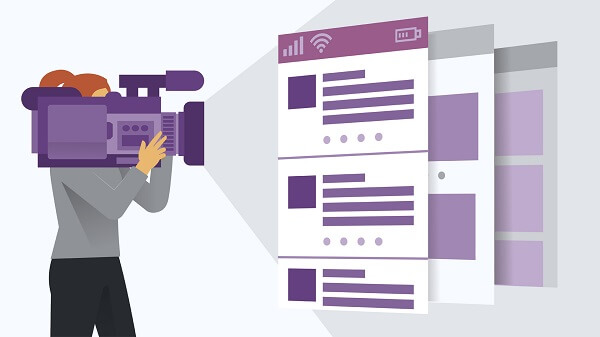
Bu anlamda kare videolar, Instagram gibi mobil uygulamalarla popüler hale gelirken, Twitter ve Facebook gibi çeşitli sosyal medya platformları tarafından da yaygın bir şekilde desteklenir hale geldi. Ayrıca, cihazı izlerken videonun orijinal olarak kaydedilme şeklinden farklı tutarsanız, bu en boy oranları 16:9 formatının doldurduğu ekran alanının neredeyse iki katını doldurabilir.
Bu en boy oranındaki videolar 4 birim genişliğe ve 3 birim yüksekliğe sahiptir. Standart televizyonlarda kullanılır ve hareketli resim kamera cihazları icat edildiğinden beri kullanılmaya başlanmıştır. Birçok bilgisayar monitörü de bu en boy oranını kullandı. Ayrıca sessiz dönemde 4 mm filmler için 3:35 en boy oranı kullanılıyordu.
16:9 videoların genişliği ve yüksekliği sırasıyla 16 ve 9 birimdir. Aşağıdaki cihazlardaki video formatları için küresel standarttır:
Ayrıca 16:9 en boy oranında kayıt yapabilen birçok dijital video cihazı vardır. Ayrıca, yerel olarak DVD standartları tarafından yalnızca 16:9 en boy oranı desteklenir.
VideoStudio Pro 2019, videolarınızı ve fotoğraflarınızı filme dönüştürmenin en kolay yöntemlerinden biridir çünkü bu araç bir hikaye anlatmak için kullanabileceğiniz yüzlerce efekt sunar. Aşağıda bu aracı kullanmanın avantajları ve VideoStudio'yu neden kullanmanız gerektiği açıklanmaktadır.
Son olarak, VideoStudio'yu kullanarak videolarınızın en boy oranını değiştirmek için aşağıdaki adımları uygulamanız yeterlidir.
Adım 1. VideoStudio'yu yükleyin ve başlatın.
Önce VideoStudio'yu indirin ve yükleyiciyi başlatın. Kurulum için ekrandaki talimatları takip etmeniz yeterlidir.
Adım 2. Videonuzu VideoStudio'nun zaman çizelgesine aktarın.
Videonuzu uygulamanın zaman tüneline ekledikten sonra, bir açılır menü arayın önizleme bölümünün hemen altında.
Adım 3. Videonuzun en boy oranını değiştirin.
Açılır menüye tıklayın ardından 2:1 gibi tercih ettiğiniz en boy oranını seçin. 4:3, 9:16 ve 16:9. Bir en boy oranı seçtikten sonra, projenizin özellikleri seçtiğiniz boyutu yansıtacak şekilde güncellenecektir.
Adım 4. Videonun çözünürlüğünü değiştirin.
Bir en boy oranı seçtikten sonra, videonuzun çözünürlüğünü, seçtiğiniz platforma göre optimize edilecek şekilde güncellemek isteyebilirsiniz. Bunu yapmak için sadece Ayarlar'a gidin ve ardından Proje Özellikleri'ni seçin.
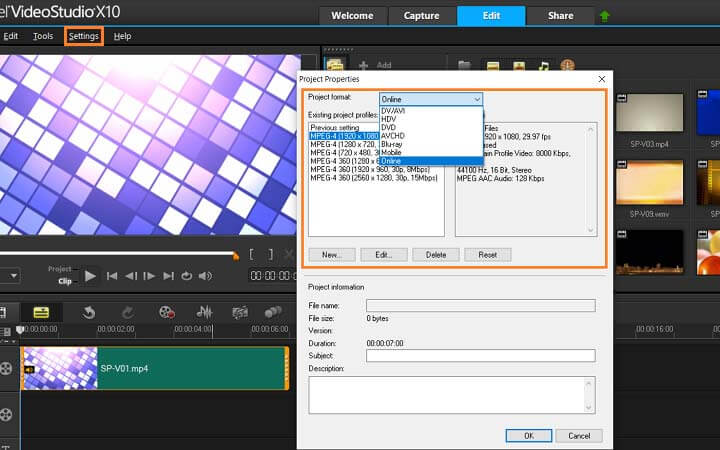
Videonuzu düzenlemeyi ve efekt eklemeyi bitirdikten sonra, doğrudan çevrimiçi olarak web sitenizde veya sosyal medya hesaplarınızda paylaşabilirsiniz.
iDealshare VideoGo, kullanıcıların videolarının en boy oranını değiştirmelerine olanak tanıyan bir video dönüştürücü ve düzenleyicidir. Bunu kullanmak için aşağıdaki adımları izleyin.
1. Adım. İndirin, kurun ve ardından iDealshare VideoGo'yu başlatın.
2. Adım. Video dosyalarınızı şu şekilde uygulamaya aktarın: Dosya Ekle düğmesine tıklayarak.
3. Adım. Dosyayı bulun en boy oranını değiştirmek istediğinizi seçin ve Tamam'ı tıklayın.
4. Adım. İstediğiniz çıktı en boy oranını seçin.
Adım 4a. Ayar menüsüne tıklayın Uygulama arayüzünün sağındaki Gelişmiş Ayarlar penceresini açmak için.
Adım 4b. Gelişmiş sekmesine tıklayın.
Adım 4c. + düğmesine tıklayın daha fazla seçenek için Video Codec'in yanında.
Adım 4d. En Boy Oranı bölümüne gidin.
Adım 4e. Açılır düğmeyi tıklayın En Boy Oranı'nın yanındaki öğesini seçin ve istediğiniz en boy oranını seçin.
Adım 4f. Tümüne Uygula düğmesine tıklayın aşağıya ve Tamam'a basın.
5. Adım. Videonun çıkış biçimini tanımlayın.
Arayüzün alt kısmında, Profil açılır düğmesine tıklayın ve istediğiniz çıktı biçimini seçin.
6. Adım. Sağ taraftaki büyük Oynat daire düğmesine tıklayarak işlemi başlatın.
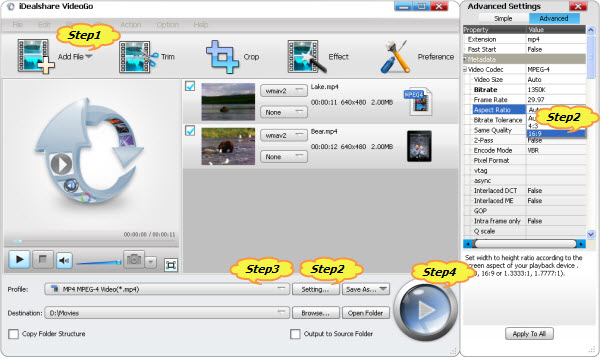
Bonus İpuçları: İşte yapabileceğiniz bir bonus ipucu 4k çözünürlüklü videolar indir. Böylece, videoların keyfini çevrimdışı olarak çıkarabilirsiniz.
DumpMedia Video Converter güçlü ve yüksek hızlı hepsi bir arada ses ve video dönüştürücü, indirici, düzenleyici ve oynatıcıdır. Tüm video ihtiyaçlarınızı karşılamak için pek çok özellikle donatılmış kullanıcı dostu arayüzün rahatlığını yaşayın. Yazılım, diğer normal video formatlarının yanı sıra MPEG, 3GP, FLV, MKV, AVI, WMV, MOV, MP4 gibi birçok formatı destekler. Bu linke tıklayabilirsiniz FLV'ye nasıl dönüştürülür MP3 nasıl kontrol etmek için DumpMedia çalışır.
Medya dosyalarınızı istediğiniz diğer formatlara dönüştürmek için önce yazılımı indirin ve aşağıdaki adımları izleyin.
1. Adıma Başlat DumpMedia Video dönüştürücü.
Her Ticaretçi İçin Mükemmellik WinDows kullanıcıları :
Adım 1a. Arama simgesine (büyüteç) gidin. WinBilgisayarınızın Görev Çubuğundaki dows simgesine tıklayın.
Adım 1b. Tip DumpMedia metin alanında.
Adım 1c. Tıkla DumpMedia Arama sonuçlarında Video Dönüştürücü.
MacOS kullanıcıları için :
Adım 1a. Bilgisayarınızın Dock'undaki Launchpad simgesine tıklayın. Fırlatma paneli simgesi, ortasında daha koyu gri bir roket bulunan gri bir dairedir.
Adım 1b. Tip DumpMedia en üst kısımdaki Arama çubuğunda
Adım 1c. Uygulamayı başlatmak için klavyenizdeki Geri Dön düğmesine basın.
2 Adım. Dosya Ekle düğmesini tıklayın dosyalarınızı içe aktarmak için arayüzün sol üst kısmında bulunur veya bunları doğrudan ana arayüze sürükleyip bırakabilirsiniz.
Adım 3. Şunu arayın: Tüm görevleri şuna dönüştür: arayüzün sağ üst köşesindeki metin. İstediğiniz çıktı biçimini seçin.

4. Adım. Arayüzün alt kısmındaki simgesine tıklayın. Gözat düğmesi ve bilgisayarınıza, dönüştürülen dosyaların istediğiniz hedef klasörüne göz atın.
Adım 5. Tıkla Dönüştür düğmesi ses dosyanızın dönüştürülmesini başlatmak için.
Adım 6. Dönüştürmenin tamamlanmasını bekleyin.
Bu makalede, en boy oranının ne olduğunu ve mevcut dört yaygın en boy oranını tanımladık: 1:1 (kare), 4:3 ve 16:9. Daha sonra, videolarınızın en boy oranını değiştirmek için kullanabileceğiniz iki araç, VideoStudio ve iDealshare VideoGo'yu cihazınızın desteklenen en boy oranına uyacak şekilde ve her birinin nasıl kullanılacağına ilişkin adım adım kılavuzlarla birlikte verdik. Ve bir bonus olarak, medya dosyalarınızı tercih ettiğiniz formatlardan herhangi birine dönüştürmek için bir yazılımdan da bahsettik - DumpMedia Video dönüştürücü.
